IPhone (iOS) और Android उपकरणों पर मैक पता कैसे खोजें
अपने नेटवर्क से जुड़े उपकरणों के मैक(MAC) पते जानने से आपको नेटवर्क का प्रबंधन करने, इसकी कनेक्शन गति में सुधार करने और अनधिकृत पहुंच को रोकने(prevent unauthorized access) में मदद मिल सकती है । यदि शब्द "मैक एड्रेस" आपको अजीब या नया लगता है, तो इस विस्तृत गाइड के माध्यम से बताएं कि मैक एड्रेस क्या है(explaining what a MAC address is) , इसका महत्व, यह अन्य नेटवर्क आइडेंटिफायर से कैसे अलग है, और पीसी या मैक का (Mac)मैक(MAC) एड्रेस कैसे पता करें ।
इस गाइड में आप जो सीखेंगे वह आईओएस (आईफोन और आईपैड) और एंड्रॉइड-संचालित उपकरणों के मैक पते को खोजने के लिए अलग-अलग तरीके हैं। (MAC)प्लस के रूप में, हम आपको यह भी दिखाएंगे कि अपने डिवाइस के मैक(MAC) पते को आसानी से कैसे बदला जाए।

स्टेटिक बनाम। रैंडम मैक(Vs. Random MAC) पते: आप सभी को पता होना चाहिए
आपके डिवाइस में कई मैक(MAC) पते हो सकते हैं: एक "स्थिर" और "यादृच्छिक" मैक(MAC) पता। "स्टेटिक" पता डिवाइस के हार्डवेयर से जुड़ा होता है जबकि नेटवर्क ऑपरेटरों, आईएसपी(ISPs) और वेबसाइटों को आपकी ऑनलाइन गतिविधियों पर नज़र रखने से रोकने के लिए आपके डिवाइस के ऑपरेटिंग सिस्टम द्वारा "रैंडमाइज़्ड" एड्रेस जेनरेट किया जाता है।
एक स्थिर मैक(MAC) पता स्थायी होता है, जबकि आपके द्वारा शामिल किए जाने वाले प्रत्येक नेटवर्क के लिए यादृच्छिक मैक(MAC) पते अलग-अलग होंगे। डिफ़ॉल्ट रूप से, आईओएस और एंड्रॉइड(Android) दोनों आपके डिवाइस (निर्माता द्वारा) को सौंपे गए स्थायी मैक(MAC) पते को छिपा देंगे और एक नए नेटवर्क से कनेक्ट होने पर एक यादृच्छिक मैक(MAC) पता उत्पन्न करेंगे।
एंड्रॉइड(Android) (संस्करण 10 या नया) आपके द्वारा शामिल होने वाले प्रत्येक वाई-फाई नेटवर्क के लिए नए मैक पते निर्दिष्ट करने के लिए " (MAC)मैक(MAC) एड्रेस रैंडमाइजेशन" तकनीक का उपयोग करता है। IOS (संस्करण 14 या नए) पर, इस सुविधा को "निजी वाई-फाई पता" के रूप में जाना जाता है। विभिन्न नेटवर्कों पर विभिन्न MAC पतों का उपयोग करने से नेटवर्क प्रदाताओं के लिए आपको ट्रैक करना अधिक कठिन हो जाता है।
नीचे, हम इस बात पर गहराई से विचार करेंगे कि फ़ोन निर्माता मैक(MAC) पते को यादृच्छिक क्यों बनाते हैं। लेकिन अभी के लिए, आइए आपको दिखाते हैं कि अपने डिवाइस के स्थिर और यादृच्छिक मैक(MAC) पते की जांच कैसे करें।
एक आईफोन का मैक पता ढूँढना
iOS MAC(MAC) एड्रेस नाम या लेबल को नहीं अपनाता है । आपको अपने iPhone और iPad पर जो मिलेगा वह "वाई-फ़ाई पता" है। (Address.)"लेकिन चिंता न करें, उन दोनों का मतलब एक ही है।
Apple द्वारा आपके iPhone को असाइन किए गए स्थिर MAC पते की जांच करने के लिए, सेटिंग(Settings) > सामान्य(General) > के बारे(About) में पर जाएं और वाई-फाई पता(Wi-Fi Address) पंक्ति की जांच करें।

आप वाई-फाई सेटिंग्स मेनू या अपने राउटर के आईओएस ऐप से निजी मैक पता पा सकते हैं।(MAC)
IOS वाई-फाई सेटिंग्स मेनू की जाँच करें(Check the iOS Wi-Fi Settings Menu)
अपने iPhone का यादृच्छिक मैक(MAC) पता प्राप्त करने का सबसे तेज़ मार्ग वाई-फाई सेटिंग्स(Settings) मेनू से है। सेटिंग्स(Settings) ऐप खोलें , वाई-फाई चुनें और सक्रिय (Wi-Fi)वाई-फाई(Wi-Fi) नेटवर्क के आगे इंफो(Info) आइकन पर टैप करें ।

आपको अपने iPhone का यादृच्छिक मैक(MAC) पता वाई-फाई पता(Wi-Fi Address) पंक्ति में मिलेगा।

अपना राउटर ऐप चेक करें(Check Your Router App)
यदि आपके वाई-फाई राउटर में एक समर्पित मोबाइल ऐप है, तो आपको ऐप के माध्यम से अपने आईफोन के यादृच्छिक (Wi-Fi)मैक(MAC) पते की जांच करने में सक्षम होना चाहिए । अपने iPhone को वाई-फाई(Wi-Fi) नेटवर्क से कनेक्ट करें और अपने राउटर का iOS ऐप लॉन्च करें।
आपके राउटर के ब्रांड या मॉडल के साथ-साथ राउटर ऐप के इंटरफेस के आधार पर, आपको इनमें से किसी भी सेक्शन में कनेक्टेड डिवाइस का रैंडमाइज्ड या स्टैटिक मैक एड्रेस मिलेगा: (MAC)डिवाइस मैनेजमेंट(Device Management) , नेटवर्क मैनेजमेंट(Network Management) , डब्ल्यूएलएएन(WLAN) मैनेजमेंट, डिवाइस इंफॉर्मेशन(Device Information) आदि।
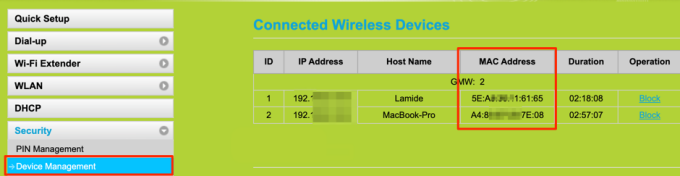
इनमें से किसी भी अनुभाग में आपके डिवाइस का मैक पता नहीं मिल रहा है? (MAC)राउटर के निर्देश मैनुअल को देखें या ऐप डेवलपर्स से संपर्क करें ।(Refer)
Android MAC पता ढूँढना
आईओएस की तुलना में, एंड्रॉइड (Android)मैक(MAC) पते की जांच के लिए अधिक विकल्प प्रदान करता है। आपको अपने डिवाइस का स्थायी (स्थिर) MAC पता सेटिंग(Settings) > फ़ोन के बारे(About phone) में > Wi-Fi MAC पता(Wi-Fi MAC Address) में मिलेगा .

वैकल्पिक रूप से, नेटवर्क सेटिंग्स मेनू की जाँच करें या तृतीय-पक्ष नेटवर्क अनुप्रयोगों का उपयोग करें।
Android नेटवर्क सेटिंग मेनू देखें(Check the Android Network Settings Menu)
अपने फोन को वाई-फाई नेटवर्क से कनेक्ट करें, एंड्रॉइड सेटिंग्स(Android Settings) ऐप लॉन्च करें और नीचे दिए गए चरणों का पालन करें।
1. नेटवर्क और इंटरनेट(Network & Internet) मेनू खोलें, और वाई-फाई(Wi-Fi) चुनें ।

2. सक्रिय वाई-फाई नेटवर्क का चयन करें या नेटवर्क के नाम के आगे गियर आइकन टैप करें।(gear icon)

3. उन्नत(Advanced) अनुभाग का विस्तार करें।

4. अपने डिवाइस का यादृच्छिक मैक(MAC) पता देखने के लिए नेटवर्क विवरण(Network Details) अनुभाग तक स्क्रॉल करें । आपको अन्य प्रासंगिक नेटवर्क से संबंधित जानकारी जैसे आईपी पता, डीएनएस सर्वर(DNS server) आदि भी मिलेगी।

त्वरित सुझाव: आप (Quick Tip:)मैक(MAC) पते को देर तक दबाकर और कॉपी पर टैप करके अपने डिवाइस के मैक पते को(Copy) आसानी से कॉपी कर सकते हैं(MAC) ।

तृतीय-पक्ष वाई-फाई एनालाइज़र का उपयोग करें(Use Third-Party Wi-Fi Analyzers)
वाई-फाई(Wi-Fi) विश्लेषक (जिसे वाई-फाई(Wi-Fi) स्कैनर भी कहा जाता है) मजबूत नेटवर्क उपकरण हैं जो आपके वाई-फाई(Wi-Fi) नेटवर्क की स्थिति और प्रदर्शन के बारे में पूरी जानकारी प्रदान करते हैं। वाई-फाई(Wi-Fi) विश्लेषक ऐप के साथ , आप अपने राउटर की सिग्नल शक्ति देख सकते हैं, इंटरनेट उपयोग की निगरानी(monitor internet usage) कर सकते हैं , अपलोड और डाउनलोड गति की जांच कर सकते हैं, अपने डिवाइस का मैक(MAC) यादृच्छिक पता देख सकते हैं, आदि। कुछ वाई-फाई स्कैनर कनेक्टिविटी मुद्दों का निदान और समस्या निवारण(troubleshoot connectivity issues) करने में भी मदद कर सकते हैं ।
Fing एक लोकप्रिय और निःशुल्क नेटवर्क विश्लेषक है जो Google Play Store पर उपलब्ध है । अपने डिवाइस पर फ़िंग इंस्टॉल करें , (Install)डिवाइस(Devices) टैब पर जाएं, अपने एंड्रॉइड डिवाइस का चयन करें, और डिवाइस के (Android)मैक(MAC) पते की जांच के लिए नेटवर्क विवरण(Network details) अनुभाग तक स्क्रॉल करें ।

नेटवर्क एनालाइज़र(Network Analyzer) एक और विश्वसनीय वाई-फाई स्कैनिंग ऐप है जिसकी हम अनुशंसा करते हैं। यह एक सीधा इंटरफ़ेस के साथ मुफ़्त है जो आपके वाई-फाई नेटवर्क और कनेक्टेड डिवाइस के बारे में विस्तृत जानकारी प्रदर्शित करता है। ऐप इंस्टॉल करें(Install) और लॉन्च करें, अपने डिवाइस का मैक(MAC) पता देखने के लिए वाई-फाई विवरण(Wi-Fi Details) अनुभाग तक स्क्रॉल करें। इसे अपने डिवाइस के क्लिपबोर्ड पर कॉपी करने के लिए मैक(MAC) पते पर टैप करें ।

(Want)कार्यक्षमता और उपयोगिता के अच्छे मिश्रण के साथ अन्य ऐप्स आज़माना चाहते हैं ? सर्वश्रेष्ठ Android Wi-Fi विश्लेषक ऐप्स(best Android Wi-Fi analyzer apps) के इस संकलन को देखें ।
यादृच्छिक(Randomized) और निजी मैक पता(Private MAC Address) अक्षम करें
यदि आप चाहते हैं कि आपका डिवाइस सभी वाई-फाई(Wi-Fi) नेटवर्क पर एक ही मैक पते का उपयोग करे, तो (MAC)मैक(MAC) एड्रेस रैंडमाइजेशन को अक्षम करने से काम हो जाएगा।
Android पर मैक एड्रेस रैंडमाइजेशन बंद करें(Turn Off MAC Address Randomization on Android)
एंड्रॉइड पर (Android)मैक(MAC) एड्रेस रैंडमाइजेशन को अक्षम करने के लिए , वाई-फाई नेटवर्क से जुड़ें, अधिसूचना केंद्र खोलें, और वाई-फाई आइकन को देर तक दबाएं। अपने एंड्रॉइड(Android) डिवाइस पर अक्षम यादृच्छिक मैक(MAC) पते के लिए नीचे दिए गए चरणों पर आगे बढ़ें ।
सक्रिय वाई-फाई(Wi-Fi) नेटवर्क के आगे गियर आइकन(gear icon) टैप करें , उन्नत(Advanced) ड्रॉप-डाउन मेनू का विस्तार करें, और गोपनीयता(Privacy) विकल्प टैप करें।

मैक(MAC) एड्रेस रैंडमाइजेशन को अक्षम करने के लिए डिवाइस मैक का उपयोग(Use device MAC) करें चुनें ।
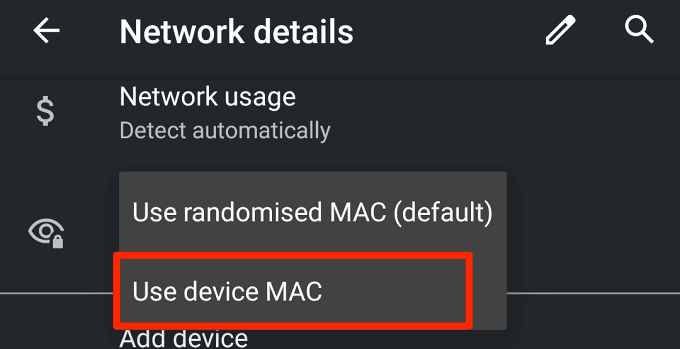
Android कनेक्शन समाप्त कर देगा लेकिन लगभग 3-5 सेकंड में स्वचालित रूप से वाई-फाई(Wi-Fi) नेटवर्क से जुड़ जाएगा।
IPhone पर निजी वाई-फाई पता बंद करें(Turn Off Private Wi-Fi Address on iPhone)
IOS के लिए, वाई-फाई सेटिंग्स मेनू ( सेटिंग्स(Settings) > वाई-फाई ) पर जाएं, सक्रिय (Wi-Fi)वाई-फाई(Wi-Fi) नेटवर्क पर टैप करें , और निजी पता(Private Address) विकल्प को टॉगल करें ।

IOS और Android पर (Android)मैक एड्रेस(MAC Address) कैसे बदलें
अपने आईओएस या एंड्रॉइड(Android) के यादृच्छिक मैक पते को बदलने के लिए, आपको बस अपने डिवाइस पर (MAC)वाई-फाई(Wi-Fi) नेटवर्क को भूल जाना है। जब आप नेटवर्क से दोबारा जुड़ते हैं, तो आपके डिवाइस का ऑपरेटिंग सिस्टम उस विशेष नेटवर्क के लिए एक नया निजी या यादृच्छिक मैक(MAC) पता उत्पन्न करेगा ।
अपने एंड्रॉइड(Android) डिवाइस पर, वाई-फाई सेटिंग्स मेनू पर जाएं, नेटवर्क को देर तक दबाएं, और नेटवर्क भूल जाएं(Forget network) चुनें ।
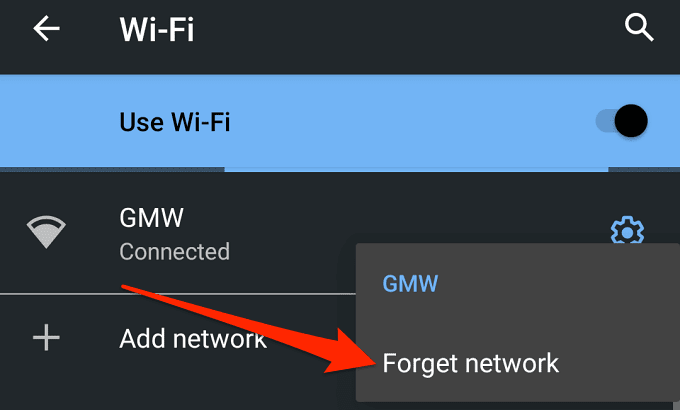
वैकल्पिक रूप से, नेटवर्क के बगल में स्थित गियर आइकन पर टैप करें और (gear icon)फॉरगेट(Forget) आइकन पर टैप करें।

IPhone पर वाई-फाई(Wi-Fi) नेटवर्क को भूलने के लिए, वाई-फाई(Wi-Fi) सेटिंग्स मेनू खोलें, वाई-फाई नेटवर्क चुनें और (Wi-Fi)इस नेटवर्क को भूल जाएं(Forget This Network) पर टैप करें ।

आईओएस और मैक एड्रेस प्रतिबंध
यदि आप सोच रहे हैं कि हमने iPhone के लिए किसी ऐप को सूचीबद्ध क्यों नहीं किया, तो ऐसा इसलिए है क्योंकि Apple अब तृतीय-पक्ष एप्लिकेशन को iOS उपकरणों पर मैक पते देखने या एक्सेस करने की अनुमति नहीं देता है।(MAC)
यह प्रतिबंध आईओएस 11(iOS 11) की शुरूआत के साथ शुरू हुआ । नीचे Android(Android) और iOS पर MAC पतों को देखने और उन तक पहुँचने के संबंध में कोई भी प्रश्न छोड़ें । (Drop)हम आपके सवालों का बेहतरीन तरीके से जवाब देने की कोशिश करेंगे।
Related posts
Android उपकरणों पर मैक पता कैसे बदलें
डिस्कॉर्ड पर वीडियो कैसे भेजें (आईफोन, एंड्रॉइड, पीसी, मैक)
विंडोज़ और मैक पर अपने वाईफाई प्रिंटर का आईपी पता कैसे खोजें
विंडोज़, मैक, एंड्रॉइड और आईओएस पर डीएनएस कैश कैसे साफ़ करें
विंडोज, मैक, आईओएस और एंड्रॉइड में एक इमेज को स्केल डाउन करें
नए एंड्रॉइड फोन में डेटा कैसे ट्रांसफर करें
Mac OS X में स्क्रीनशॉट कैप्चर, सेव या रिकॉर्ड करें
Android के लिए फेसटाइम कैसे प्राप्त करें
अपने Android डिवाइस पर ओके Google को चालू और बंद कैसे करें
एंड्रॉइड पर लिम्बो के साथ विंडोज एक्सपी एमुलेटर का उपयोग कैसे करें
मैक और विंडोज में पीडीएफ फाइल पर कैसे लिखें या ड्रा करें
विंडोज लाइव मेल एड्रेस बुक में मैन्युअल रूप से संपर्क जोड़ें
आईपी पते के आधार पर सिस्को स्विच तक पहुंच प्रतिबंधित करें
विंडोज या मैक कंप्यूटर से रिमोट कनेक्शन कैसे ब्लॉक करें
आईफोन, एंड्रॉइड, मैक और विंडोज पर फोटो EXIF मेटाडेटा देखें
विंडोज 11/10 में मैक एड्रेस: चेंज, लुकअप, स्पूफिंग
Google डिस्कवर को कैसे ठीक करें जो Android पर काम नहीं कर रहा है
आईफोन और एंड्रॉइड पर क्यूआर कोड कैसे स्कैन करें
एंड्रॉइड पर फ्री ऐप्स के साथ स्क्रीन को कैसे विभाजित करें
CFG फ़ाइल क्या है और इसे Windows और Mac पर कैसे खोलें?
